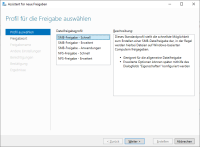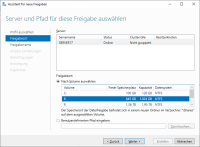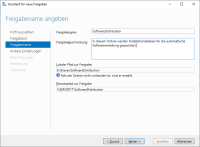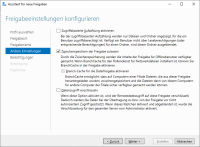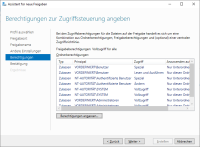Automatische Softwareverteilung im Active Directory
Lesen Sie dieses Dokument bitte erst vollständig durch, bevor Sie mit der Konfiguration beginnen.
Dieses Kapitel richtet sich an Administratoren, die die Verteilung von Qualli.life an PCs, bei denen die Benutzer keine Installationsrechte besitzen, automatisieren und hierfür das Active Directory verwenden möchten.
Es handelt sich hierbei ausschließlich um Empfehlungen, für die die Nistech GmbH keinerlei Gewährleistung und keinen Support übernimmt. Dieses Dokument dient ausschließlich dem Kundenservice und steht in keinerlei Beziehung zu Qualli.life selbst. Anwendbar ist die hier erwähnte automatische Softwareverteilung auch auf alle anderen Installationsprogramme, die als Grundlage ein Windows Installer-Paket benutzen.
Beachten Sie, dass die Vorgehensweise an Ihre Netzwerkkonfiguration und IT-Richtlinie evtl. angepasst werden muss.
Systemvoraussetzungen
- Die Benutzung dieses Dokumentes setzt voraus, dass Qualli.life auf mindestens einem PC installiert werden soll, der einer Microsoft Active Directory - Domäne angehört.
- Es wird ein Domänencontroller vorausgesetzt, auf dem ein Microsoft Windows Server-Betriebssystem installiert ist(in diesem Dokument wird Windows Server 2016 verwendet).
- Die Active Directory - Domäne ist vollständig funktionsfähig.
- Die Namensauflösung funktioniert einwandfrei.
- Die Client-PCs erfüllen die Qualli.life-Systemvoraussetzungen.
Diese Anleitung wurde mit der Qualli.life-Version 15.0 getestet. Frühere Versionen werden ebenfalls unterstützt.
Vorgehensweise zur automatischen Verteilung von Qualli.life
Für die Verteilung von Qualli ist eine Netzwerkfreigabe erforderlich, auf die alle Benutzer zugreifen können.
In unserem Beispiel legen wir auf einem Windows Fileserver (Rolle: Datei-/Speicherdienste) eine neue Freigabe mit Hilfe des Assistenten für neue Freigaben des Server-Managers an:
Wählen Sie das Freigabeprofile je nach Situation in Ihrem Netzwerk.
Geben Sie an, wo die Freigabe erstellt werden soll.
Wählen Sie einen aussagekräftigen Freigabenamen aus. Für Active Directory benötigen Sie im Folgenden den „Remotepfad zur Freigabe“.
Die Freigabeeinstellungen richten sich nach Ihren Bedürfnissen. In diesem Beispiel bleiben sie unverändert.
Lese- und Ausführrechte auf diese Freigabe benötigt prinzipiell nur der SYSTEM-Benutzer. Damit Installationsmedien ggfs. auch anderweitig verwendet werden können, ist es empfehlenswert, dem SYSTEM-Benutzer und Administratoren Vollzugriff zu geben und den Benutzern Lese- und Ausführen-Zugriff.
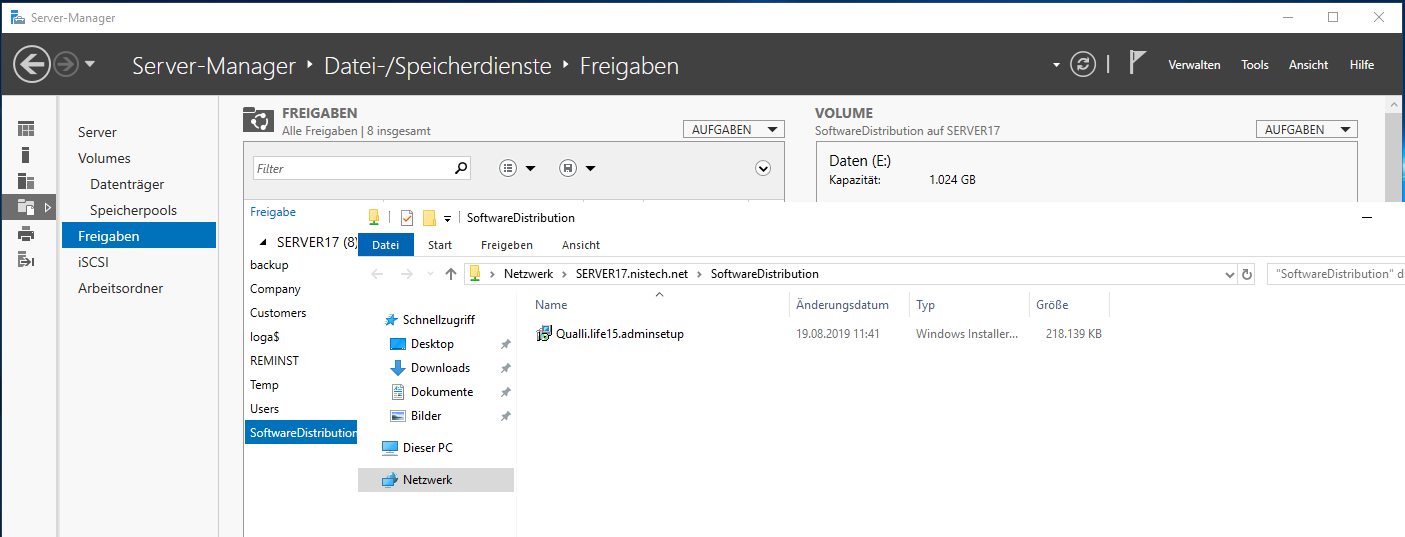
Kopieren Sie anschließend das Qualli.life-Setup in den Freigabeordner.
Beachten Sie, dass Sie ausschließlich das angebotene MSI-Paket Qualli.life15.adminsetup.msi verwenden. Die EXE-Datei wird nicht unterstützt.
Spätere Update-Installationen müssen entsprechend benannt werden, z.B.:
- Version 15.0: Qualli.life15.adminsetup.msi
- Version 15.1: Qualli.life15.1.adminsetup.msi
- Version 15.2: Qualli.life15.2.adminsetup.msi
Starten Sie auf dem Domänencontroller oder dem Admin-PC die Gruppenrichtlinienverwaltung. Erstellen Sie hier ein neues Gruppenrichtlinienobjekt „Softwareverteilung“:
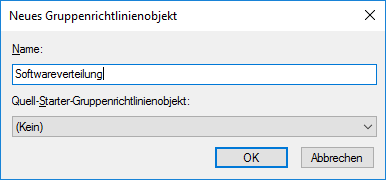
Starten Sie die Bearbeitung dieser Gruppenrichtlinie:
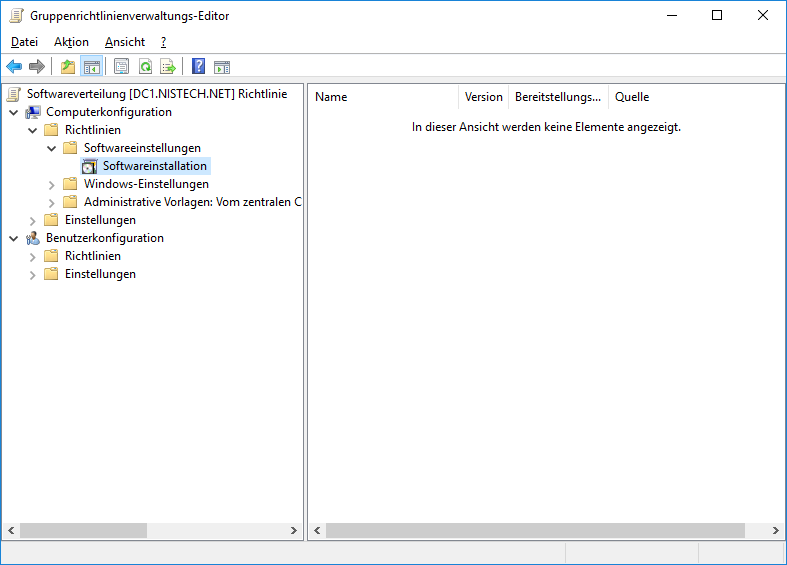
Wählen Sie im Navigationsbereich den Pfad
Starten Sie die
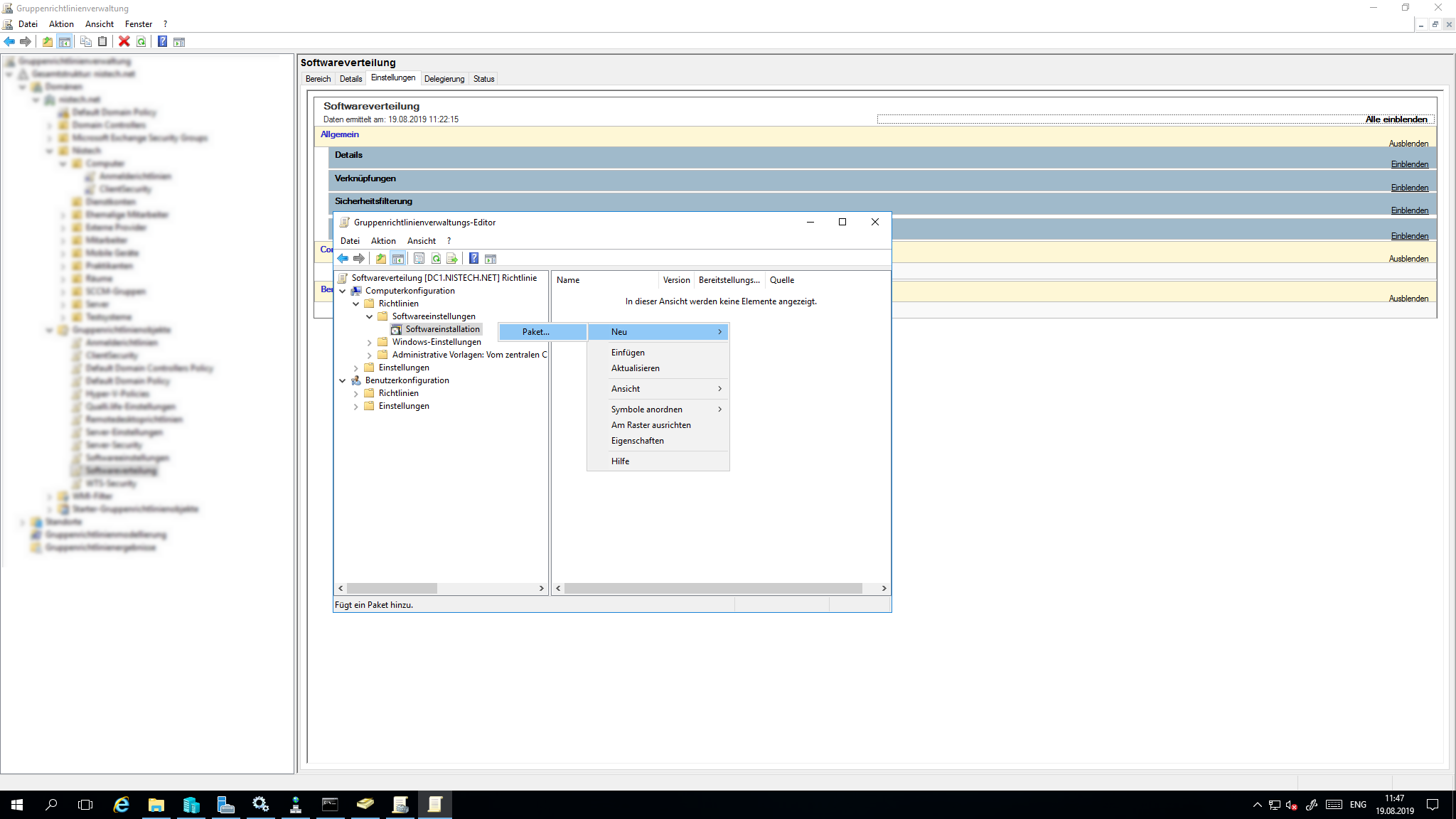
Wählen Sie aus der Freigabe die Installationsdatei aus.
Im folgenden Dialog behalten Sie die Einstellung „Zugewiesen“ bei und klicken auf „Ok“.
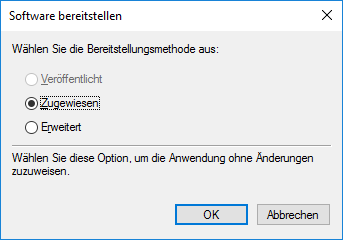
Warten Sie, bis der neue Eintrag im Gruppenrichtlinienobjekt-Editor zu sehen ist.
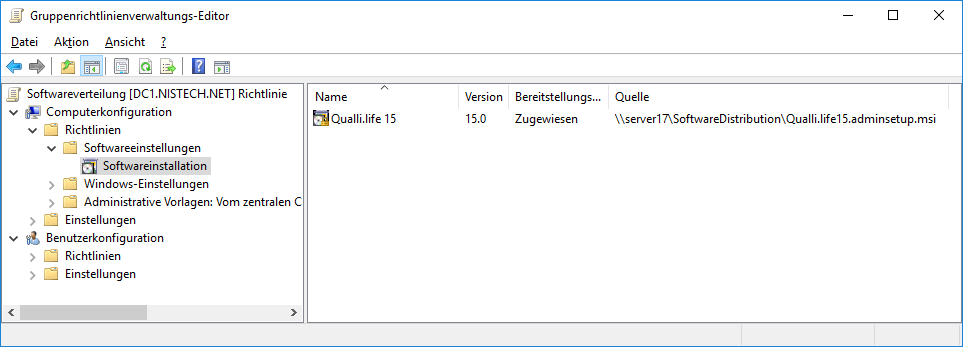
Diese Gruppenrichtlinie muss nun auf die Organisationseinheit angewendet werden, die die Computer beinhaltet, auf die Qualli.life automatisch installiert werden soll.
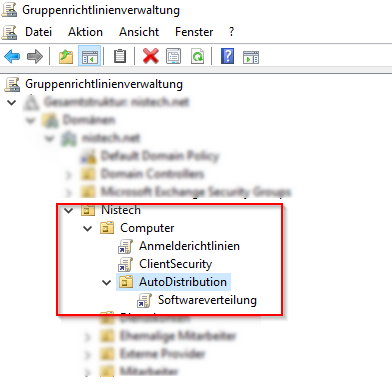
Damit sind die Einstellungen abgeschlossen. Die betroffenen PCs müssen nun neu gestartet werden, damit die Richtlinie angewendet wird.
Im Falle einer Neuinstallation oder eines vorhandenen Updates![]() Die turnusmäßige Aktualisierung behebt Fehler bzw. Probleme und führt manchmal kleinere Neuerungen ein. dauert die Benutzeranmeldung etwas länger, da Qualli.life während der Anmeldung installiert wird.
Die turnusmäßige Aktualisierung behebt Fehler bzw. Probleme und führt manchmal kleinere Neuerungen ein. dauert die Benutzeranmeldung etwas länger, da Qualli.life während der Anmeldung installiert wird.
Da Aktualisierungen von Qualli.life werden genauso verteilt wie die Erstinstallation. Vergeben Sie für die Updates aussagekräftige Dateinamen, die die Versionsnummern beinhalten und fügen Sie diese als neue Pakete hinzu. Das Active Directory erkennt automatisch, welches Paket eine frühere Version ersetzt.